Массовая маркировка аккаунтов
Для экономии времени можно использовать функционал Массовой маркировки. Он позволяет выгрузить в Excel уже промаркированные аккаунты и создать схемы для новых
Как это работает?
В разделе всех рекламных аккаунтов, доступна кнопка «Массовая маркировка».

При нажатии открывается меню с возможностью загрузки/выгрузки данных.
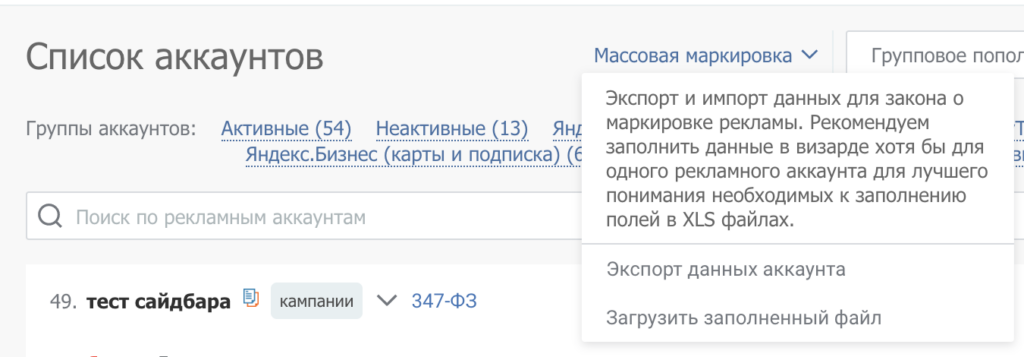
Выбираем экспорт данных.
После этого автоматически формируется и скачивается Excel файл. В нем уже есть все заполненные в интерфейсе схемы.
Далее кратко опишем поля в файле:
Схема маркировки
Сервис — рекламная площадка. Например DIRECT, YMAPS, MYTARGET. Подставляется автоматом по всем созданным аккаунтам
Логин/Внешний ID — формируется автоматически
Название аккаунта в клик.ру — название, данное при создании аккаунта. Формируется автоматически
Я конечный рекламодатель — могут быть значения либо «да», либо «нет»
ИНН плательщика — индивидуальный налоговый номер плательщика в Click.ru
Количество посредников между вами и рекламодателем — если вы, как юр.лицо, ИП или фрилансер, работаете напрямую с конечным рекламодателем, то значение = 0
Дополнительный посредник между вами и конечным рекламодателем
На данный момент, возможность добавления схемы с несколькими посредниками отсутствует. Если у вас более одного посредника, напишите, пожалуйста, нам в поддержку
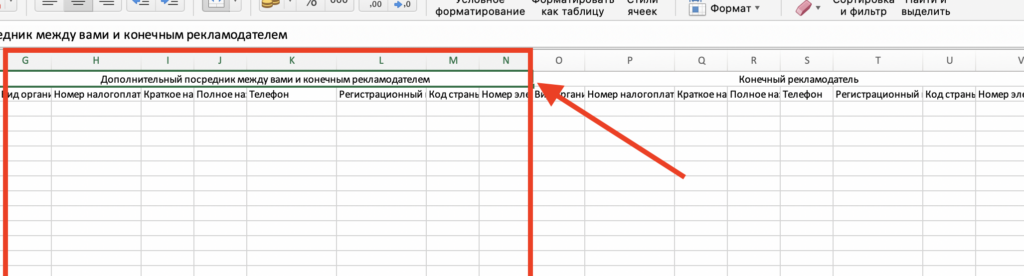
Вид организации — выбираете из списка
Номер налогоплательщика либо его аналог в стране регистрации (ИНН)
Краткое название — если есть. Может быть пустым
Полное название(ФИО для ИП/Физ.лиц) — заполняется с учетом формы организации. Например:
ОООО «НАЗВАНИЕ КОМПАНИИ»
Телефон — контактный номер
Регистрационный номер либо его аналог (ОГРН/ОГРНИП) — основной государственный регистрационный номер
Код страны регистрации юрлица в соответствии с ОКСМ — для России 643
Номер электронного средства платежа — номер счета в клиент-банке, карты или электронного кошелька, через которые совершаются платежи при размещении рекламы.
Конечный рекламодатель — заполняется по аналогии с полями выше
Договор между посредником и конечным рекламодателем
Номер договора — номер договора
Тип договора — выбирается один из трех доступных вариантов.
Описание осуществляемых посредником-представителем действий — выбирается из трех доступных вариантов. Если нет соответствия предложенным вариантам, выбирается вариант «Иное»
Сведения о предмете договора — выбирается из трех доступных вариантов. Если нет соответствия предложенным вариантам, выбирается вариант «Иное».
Дата договора — дата подписания
Цена договора — стоимость по договору
Признак «с НДС»- включен ли НДС в цену? Могут быть значения «да» или «нет»
После заполнения всех полей, необходимо сохранить документ и загрузить его в интерфейс Click.ru
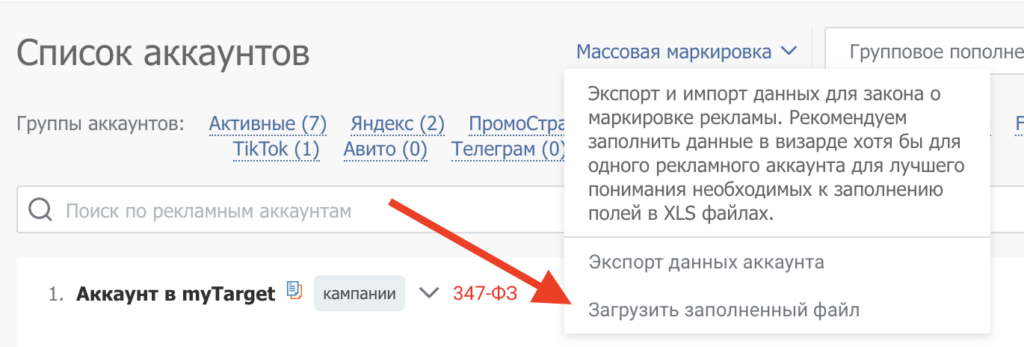
Если какие-то поля будут не заполнены, система выдаст предупреждение. При этом файл все равно загрузится